Buna ziua! Astăzi, considerăm un subiect interesant intitulat „link-uri simbolice“. Opțiuni pentru utilizarea acestui instrument nu este atât de mult. De exemplu, dacă utilizați o parte a memoriei ca RAM-disc, puteți muta orice joc sau o parte a acestuia (de exemplu, director grafic) și de a crea o legătură simbolică. Acest lucru va accelera în mod semnificativ nivelurile de încărcare și hărți. De asemenea, link-uri simbolice pot fi folosite pentru a transfera întregul folder de utilizator, dar voi scrie despre acest lucru într-un articol viitor.
Ce este symlink?
Instrucțiuni pentru crearea unui link simbolic
1) Crearea (sau copie) dosarul în locul potrivit pentru noi. În cazul meu, voi crea un mkfolder folder pe unitatea de D locală:
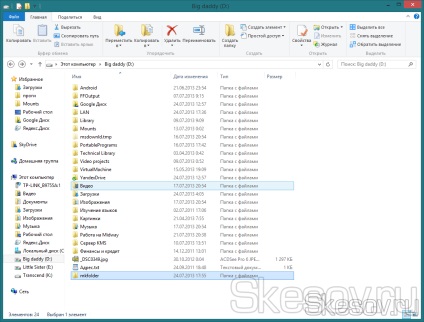
2) Deschide un șir de comandă pentru care a lovit Win + R și o fereastră de scriere se deschide cmd:

3) În fereastra liniei de comandă care se deschide, avem nevoie pentru a crea o legătură simbolică directorul nostru. Acest lucru se face cu ajutorul echipei mklink. În cazul meu, am scrie atât crearea în directorul rădăcină numit C mklink, care se va face referire la dosarul D: \ mkfolder:
în cazul în care, mklink - echipa a crea o legătură simbolică
/ J - a crea un atribut de conexiune pentru directorul
c: \ mklink - locul crearea unui fișier cu un link simbolic / numele noului link simbolic
4) Faceți clic pe tasta Enter, iar dacă totul este corect, comanda interpretul Windows va raporta cu privire la stabilirea conexiunii:
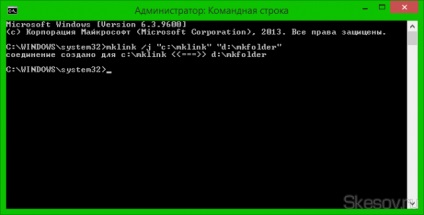
5) Să mergem la unitatea C si uita-te la a crea o legătură simbolică:
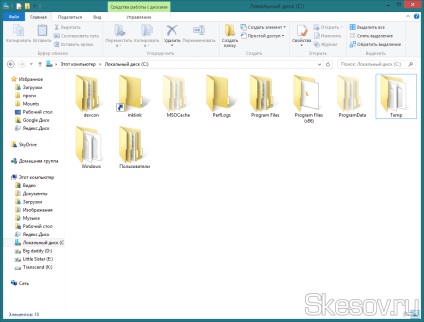
6) diferența său principal de comanda rapidă de obicei că, dacă te duci la mklink dosar, sistemul va presupune că sunt doar pe unitatea C, într-un mklink dosar, dar, de fapt, veți vedea și de a lucra cu fișierele care sunt localizate pe unitatea D mkfolder în dosar:
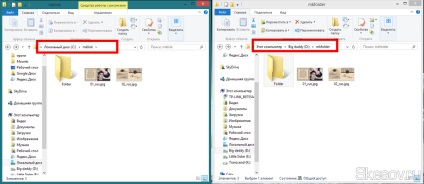
o modalitate alternativă
Am nevoie de rar symlink-uri, și nu am nici o problemă să-și amintească de comandă linie de comandă, și de a folosi prima metodă. Dar, în Windows, există o modalitate alternativă pentru dosare:
1) Copiați folderul pentru care avem nevoie pentru a crea o legătură simbolică.
2) Du-te la directorul:
folderul AppData este ascuns, pentru a afișa folderele ascunse, puteți utiliza acest articol.
3) Faceți clic pe butonul din dreapta al mouse-ului pe fereastra directorului și selectați „Paste Shortcut“. Sistemul va crea un link simbolic la directorul sursă, iar acum poate fi mutat la locul potrivit pentru tine, și redenumiți.
Vă mulțumesc pentru atenție :)
Personal, am foarte rar nevoie de legăturile simbolice, așa că pentru mine, mai convenabil și mai ușor pare să funcționeze prin linia de comandă. Dar, în scopul de a oferi gama de lectură bloguri. Dosarul este vorba despre Alex, situat în calea următoare: C: \ Users \ * username * \ AppData \ Roaming \ Microsoft \ Windows \ Comenzi rapide de rețea